ในยุคของเทคโนโลยี เรายังคงต้องจำรหัสผ่านจำนวนมาก อันที่จริงการติดตามพวกเขาทั้งหมดแทบจะเป็นไปไม่ได้เลย โชคดีที่มีเครื่องมือที่จะช่วยเรา
ตัวอย่างเช่น ตัวจัดการรหัสผ่านในตัวเบราว์เซอร์ Google Chrome จะบันทึกรหัสผ่านให้คุณ เครื่องมือนี้ฟรี นอกจากนี้ยังบันทึกชื่อผู้ใช้ รหัสผ่าน วิธีการชำระเงิน และที่อยู่ที่คุณใช้ออนไลน์
เครื่องมือจัดการรหัสผ่านของ Google ทำงานอย่างไร
เมื่อเปิดใช้งาน ทุกครั้งที่ผู้ใช้ลงทะเบียนบนเว็บไซต์ กล่องโต้ตอบ จะปรากฏขึ้นเพื่อถามว่าผู้ใช้ต้องการบันทึกรหัสผ่านสำหรับไซต์นั้นหรือไม่ หากเป็นเช่นนั้น ครั้งต่อไปที่เขาต้องการเข้าถึงเว็บไซต์นั้น Chrome จะให้ข้อมูลรับรองการเข้าสู่ระบบที่บันทึกไว้แก่เขา
นอกจากนี้ ฟังก์ชันที่มีประโยชน์มากของเครื่องมือจัดการรหัสผ่านของ Google คือมีเครื่องมือสร้างรหัสผ่าน ช่วยให้ผู้ใช้สร้างรหัสผ่านที่ปลอดภัย
เมื่อลงทะเบียนบนเว็บไซต์ ผู้จัดการรหัสผ่านจะเสนอให้สร้างรหัสผ่านแบบสุ่มและปลอดภัยให้กับคุณ นอกจากนี้ รหัสผ่านจะถูกบันทึกไว้ในอุปกรณ์ทุกเครื่องของคุณโดยอัตโนมัติ
นอกจากนี้ยังมีฟังก์ชันในการตรวจสอบรหัสผ่านเพื่อดูว่ามีการบุกรุกหรือไม่ ตรวจสอบรหัสผ่านและชื่อผู้ใช้ที่มีอยู่บนเว็บมืด และสนับสนุนให้คุณเปลี่ยนรหัสผ่านที่ถูกบุกรุก
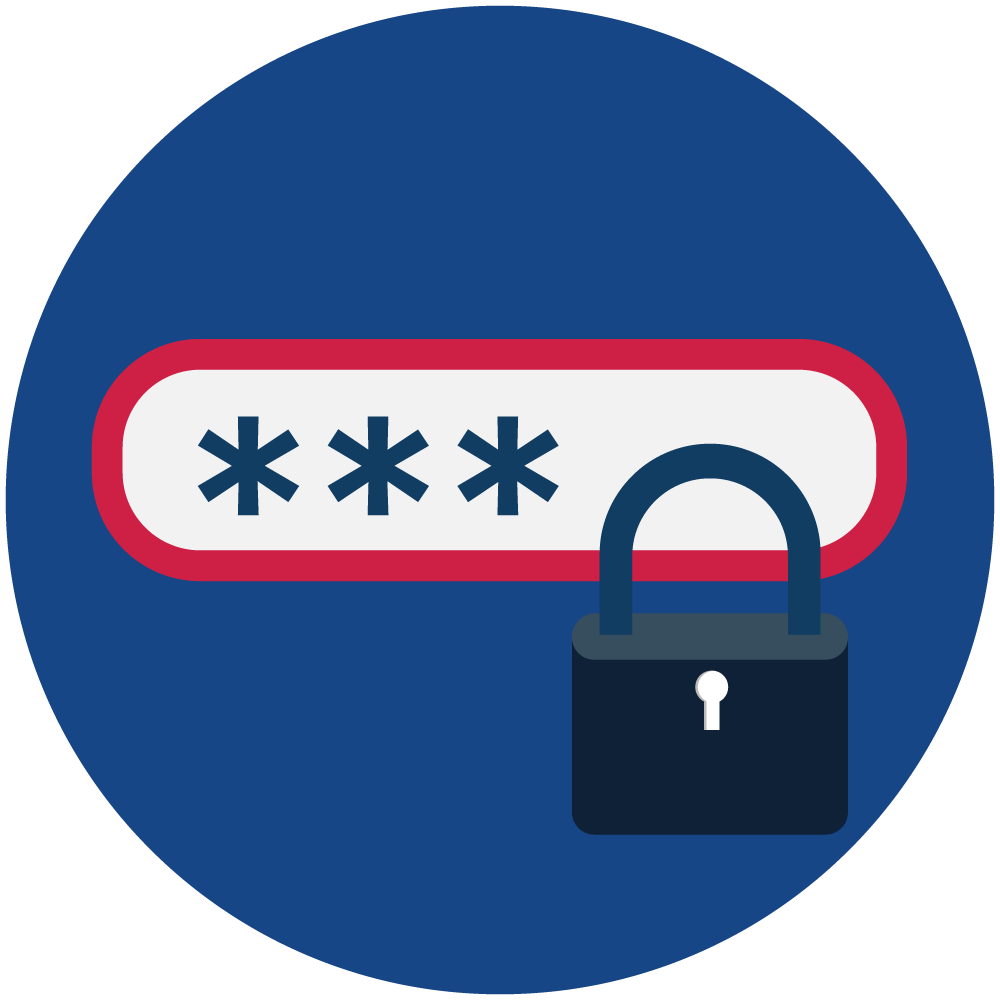
ข้อดีอีกประการของการมีรหัสผ่านที่จัดเก็บไว้ใน Google Chrome คือรหัสผ่านเหล่านี้เชื่อมโยงกับบัญชี Google ของผู้ใช้ ดังนั้นจึงสามารถซิงโครไนซ์กับอุปกรณ์ใดๆ ที่เชื่อมโยงกับบัญชีนั้น
ด้วยวิธีนี้ คุณจะมีรหัสผ่านทั้งบนพีซีและบนมือถือหรือแท็บเล็ตเพียงแค่เปิดเซสชัน Google Google ยังแจ้งเตือนผู้ใช้ในกรณีที่เกิดปัญหาด้านความปลอดภัยอีกด้วย นั่นคือ หากรหัสผ่านที่เก็บไว้ถูกขโมยโดยข้อมูลรั่วไหล
วิธีดูรหัสผ่าน Chrome ที่บันทึกไว้บนคอมพิวเตอร์
วิธีเข้าถึงรหัสผ่านใน Google Chrome จากพีซี ให้ทำตามขั้นตอนเหล่านี้:
ขั้นตอนที่ 1:
เปิดเบราว์เซอร์ Chrome และเลือกจุดแนวตั้งสามจุดที่มุมขวาบน จากนั้นคลิกการตั้งค่าจากเมนูแบบเลื่อนลง
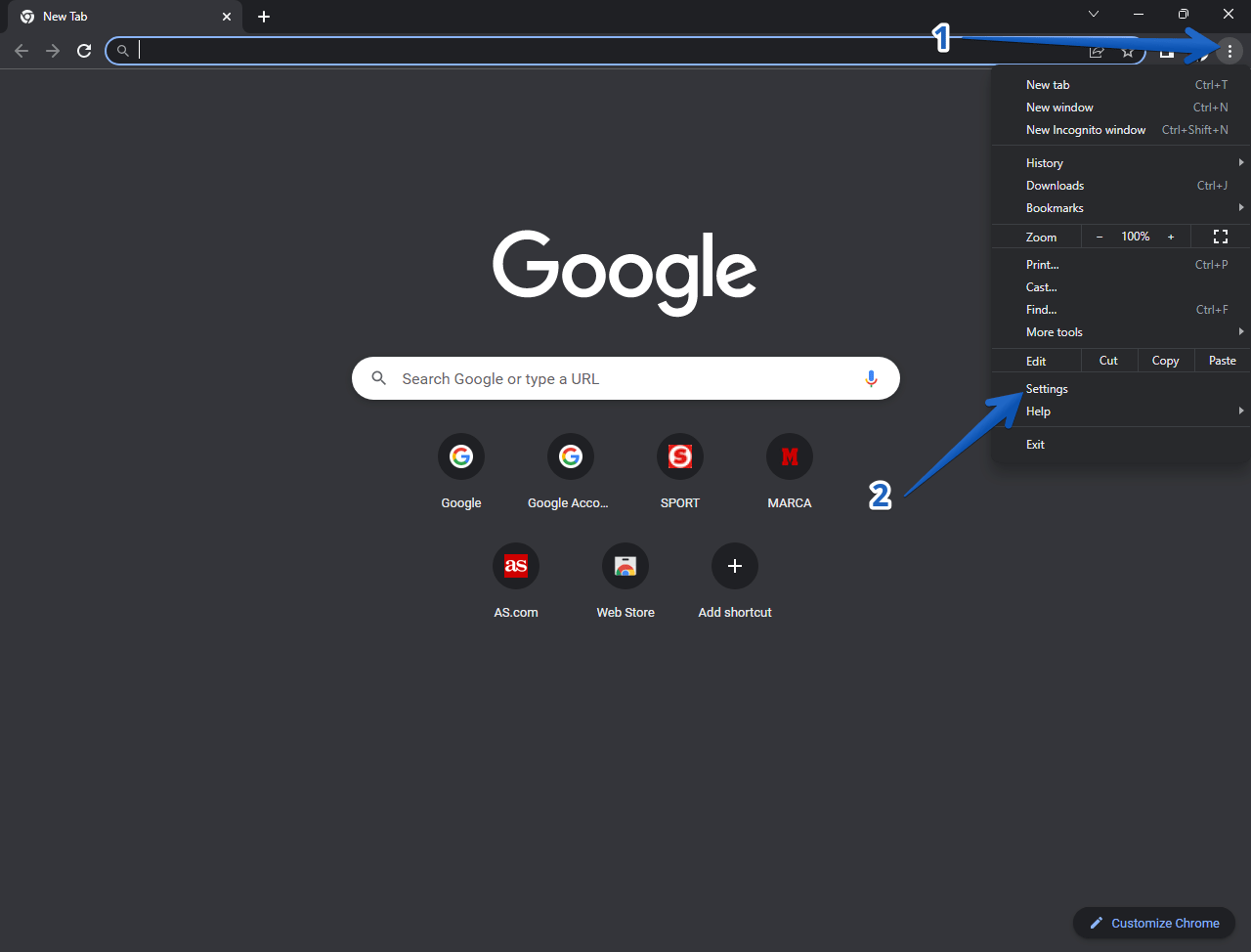
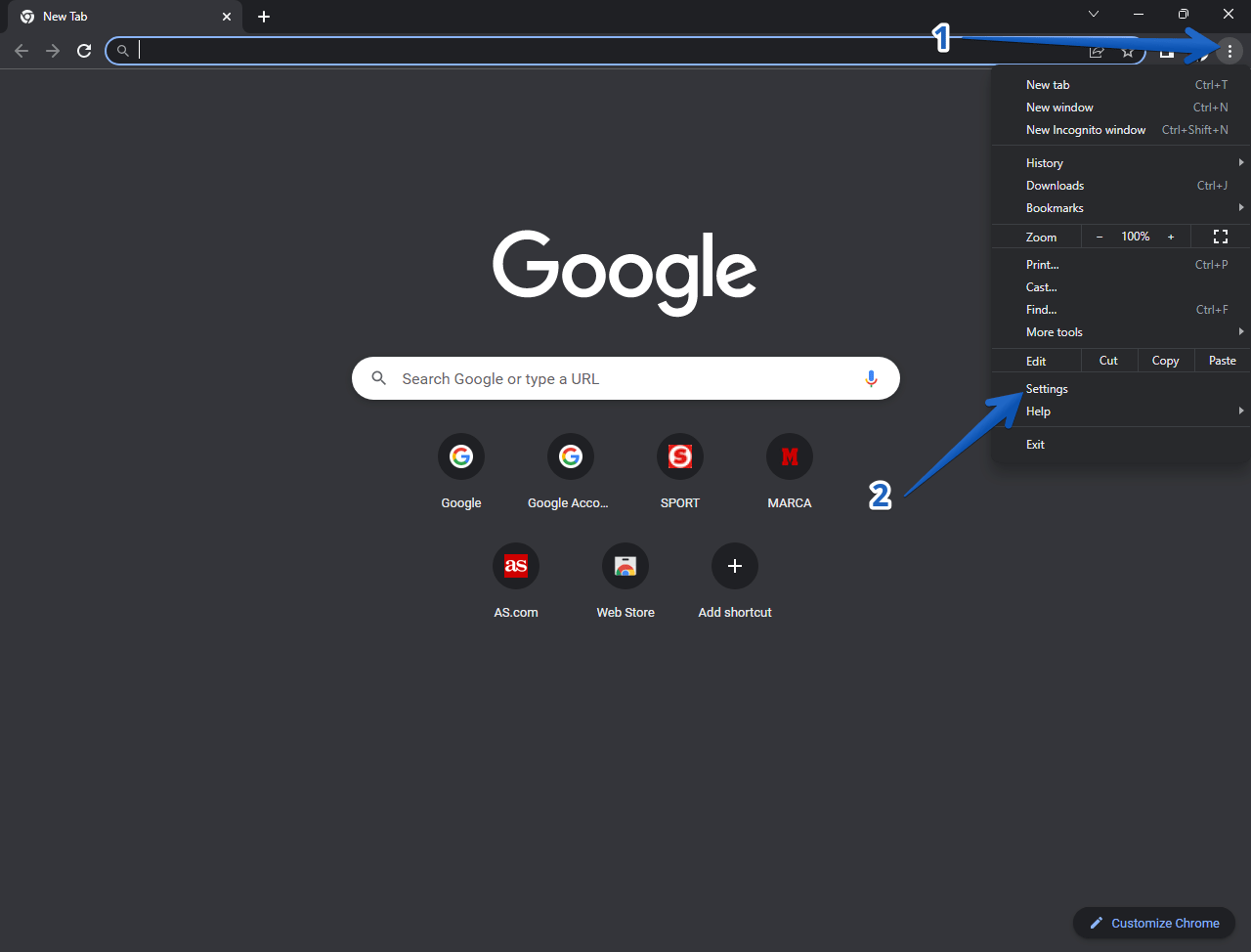
ขั้นตอนที่ 2:
ในหน้า การตั้งค่า เลือก ป้อนอัตโนมัติ ทางด้านซ้าย
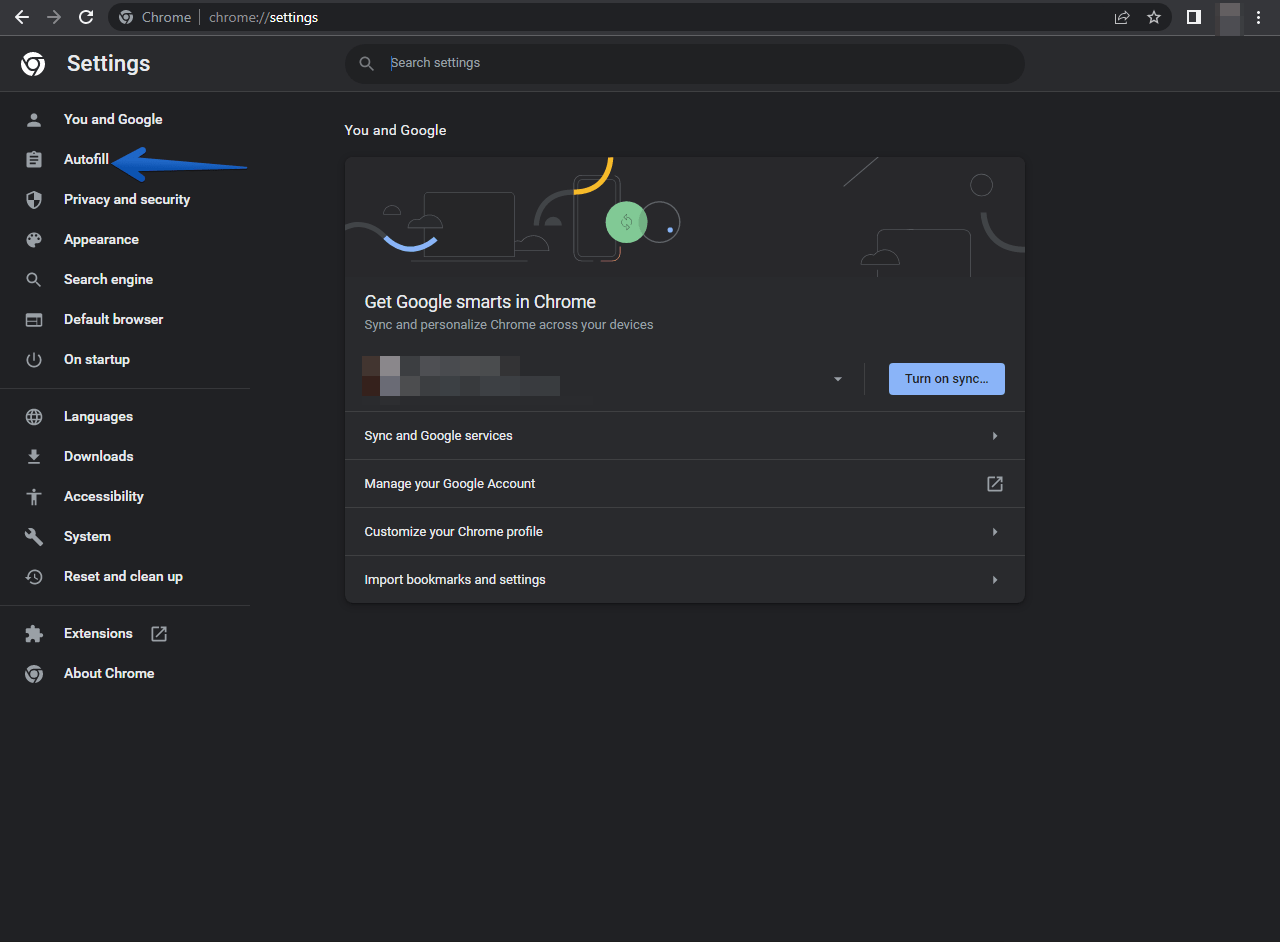
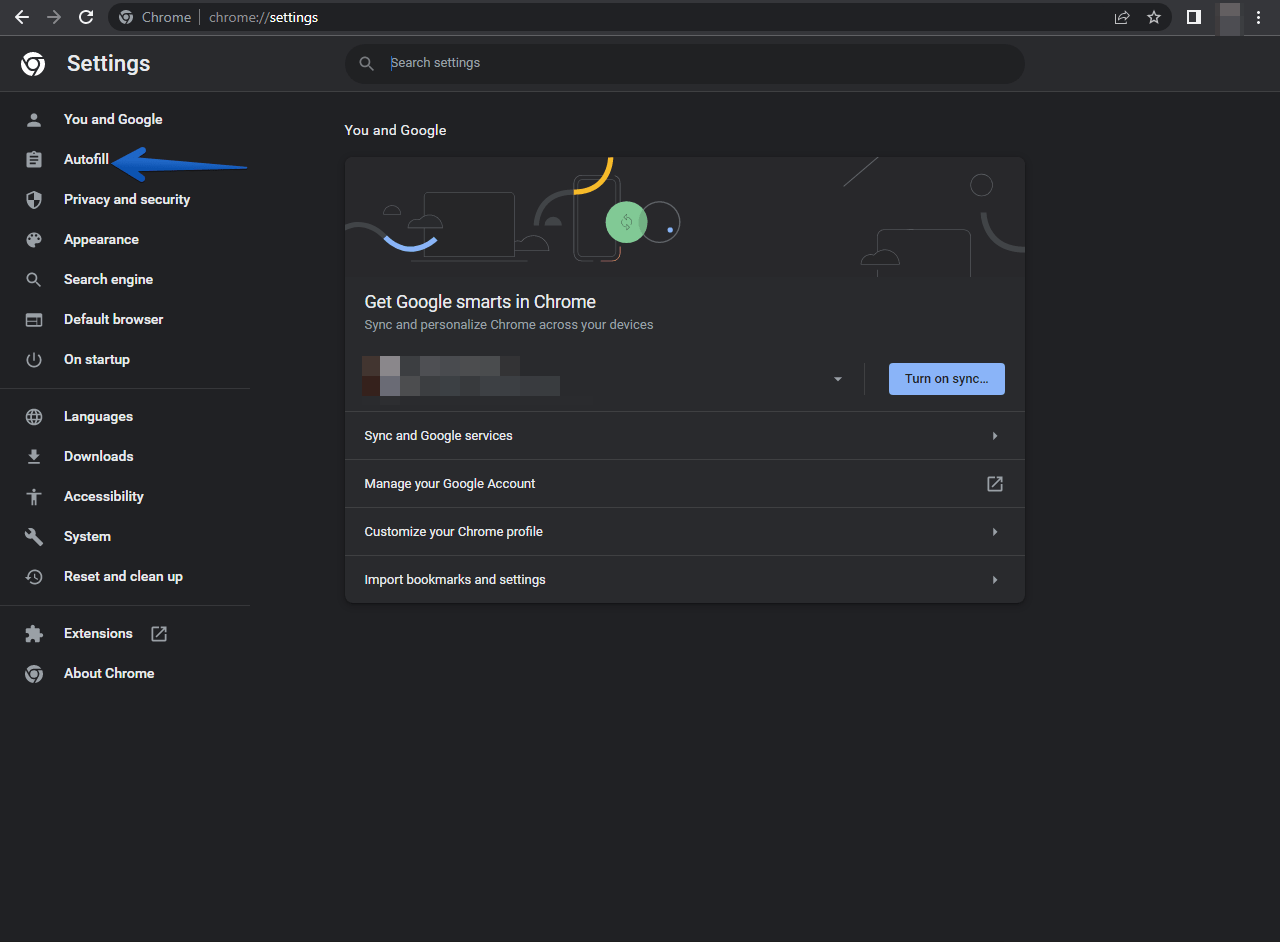
ขั้นตอนที่ 3:
เลือก ตัวจัดการรหัสผ่าน ใน ส่วน อัตโนมัติป่วย จากนั้น คุณจะตรวจสอบรหัสผ่าน Google ได้
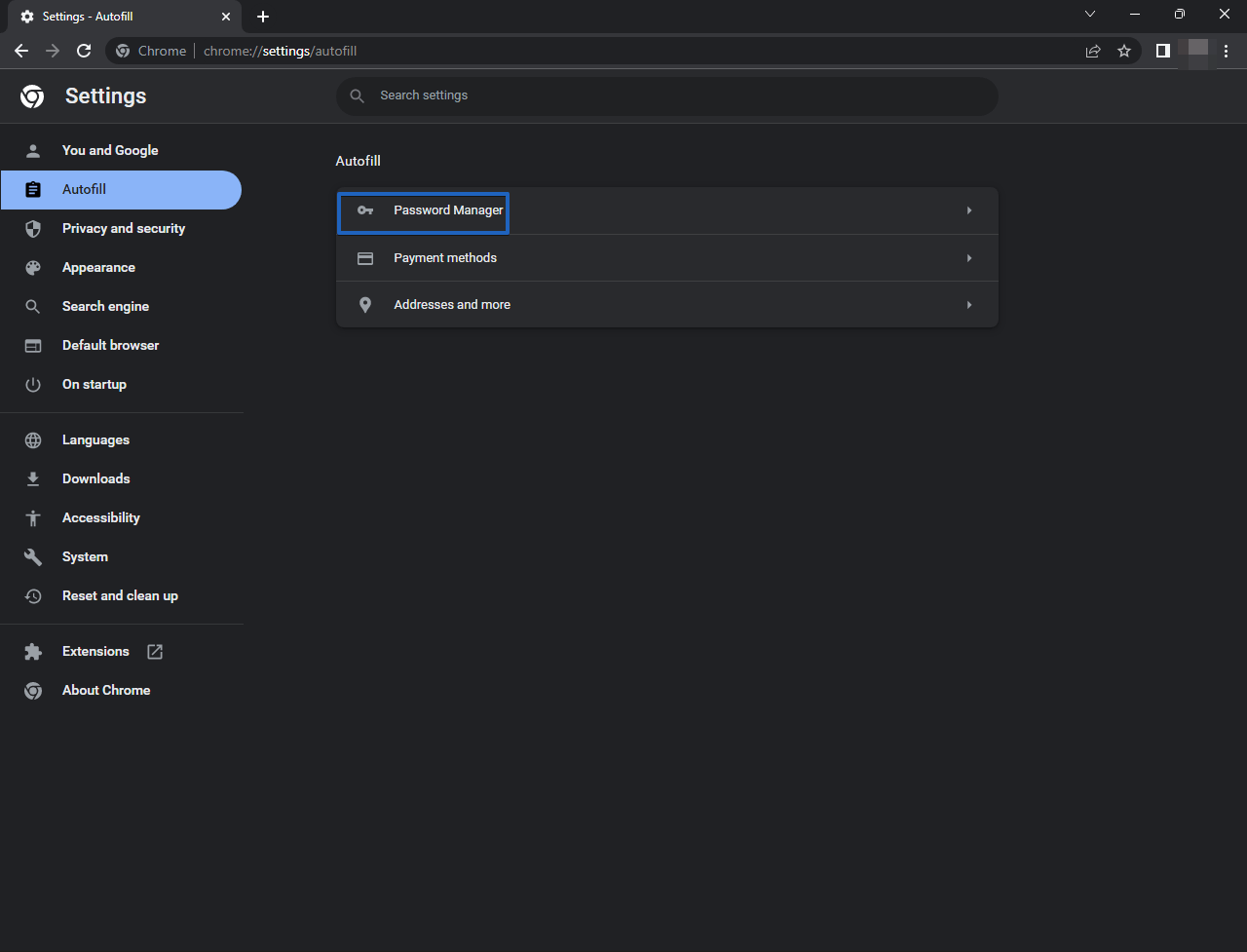
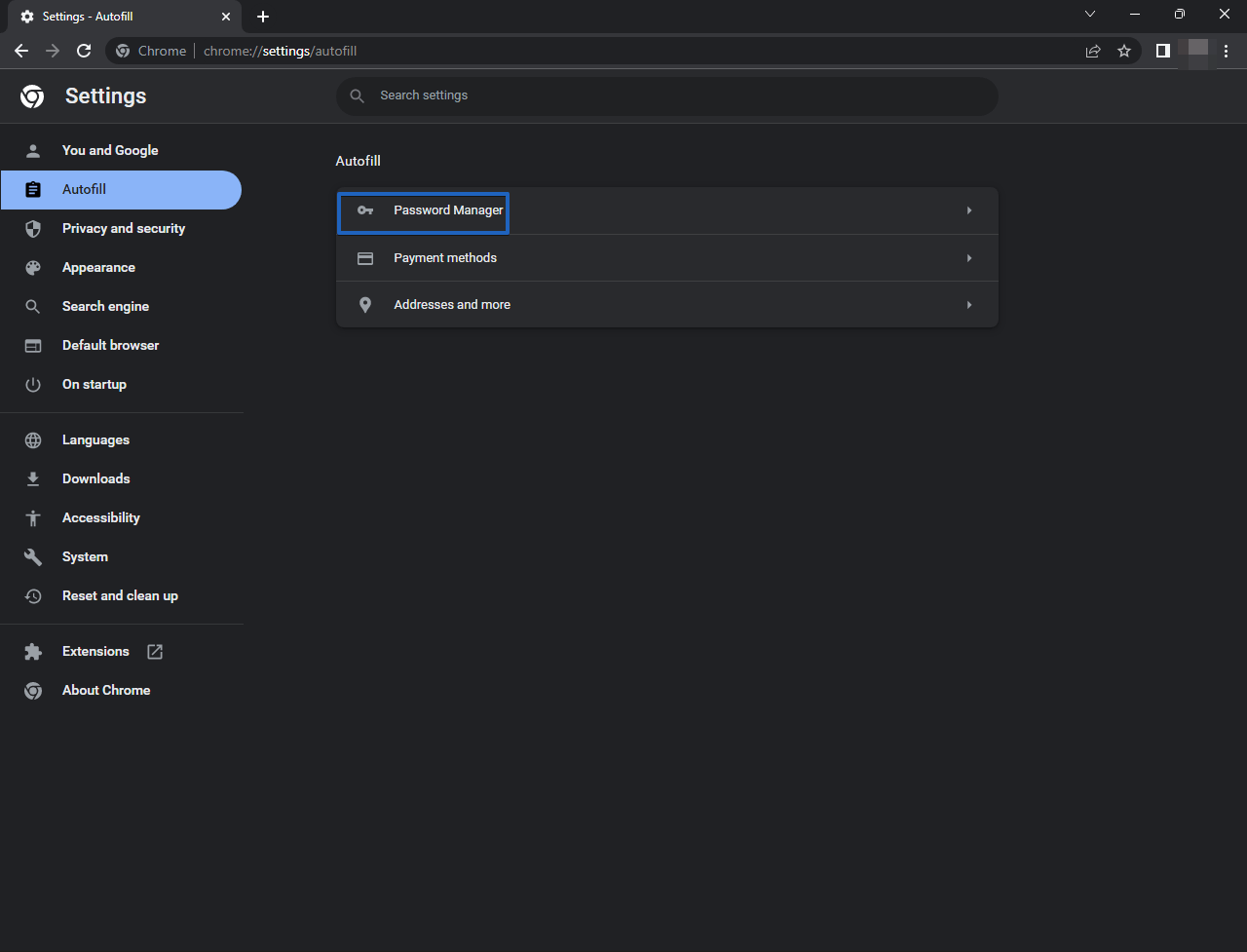
ขั้นตอนที่ 4:
คุณจะเห็นรายการรหัสผ่านที่บันทึกไว้ทั้งหมด โดยเรียงตามตัวอักษร นอกเหนือจากชื่อผู้ใช้ที่คุณป้อนและรหัสผ่าน (ปิดด้วยจุด) เลือกไอคอนรูปตาข้างรหัสผ่านเพื่อดูรหัสผ่าน
คุณจะต้องระบุตัวตนด้วยรหัสผ่านหรือลายนิ้วมือ ทั้งนี้ขึ้นอยู่กับอุปกรณ์ที่คุณใช้ หากต้องการค้นหารหัสผ่านเฉพาะ ให้ใช้ฟิลด์ ค้นหารหัสผ่าน ที่ด้านบนของหน้า
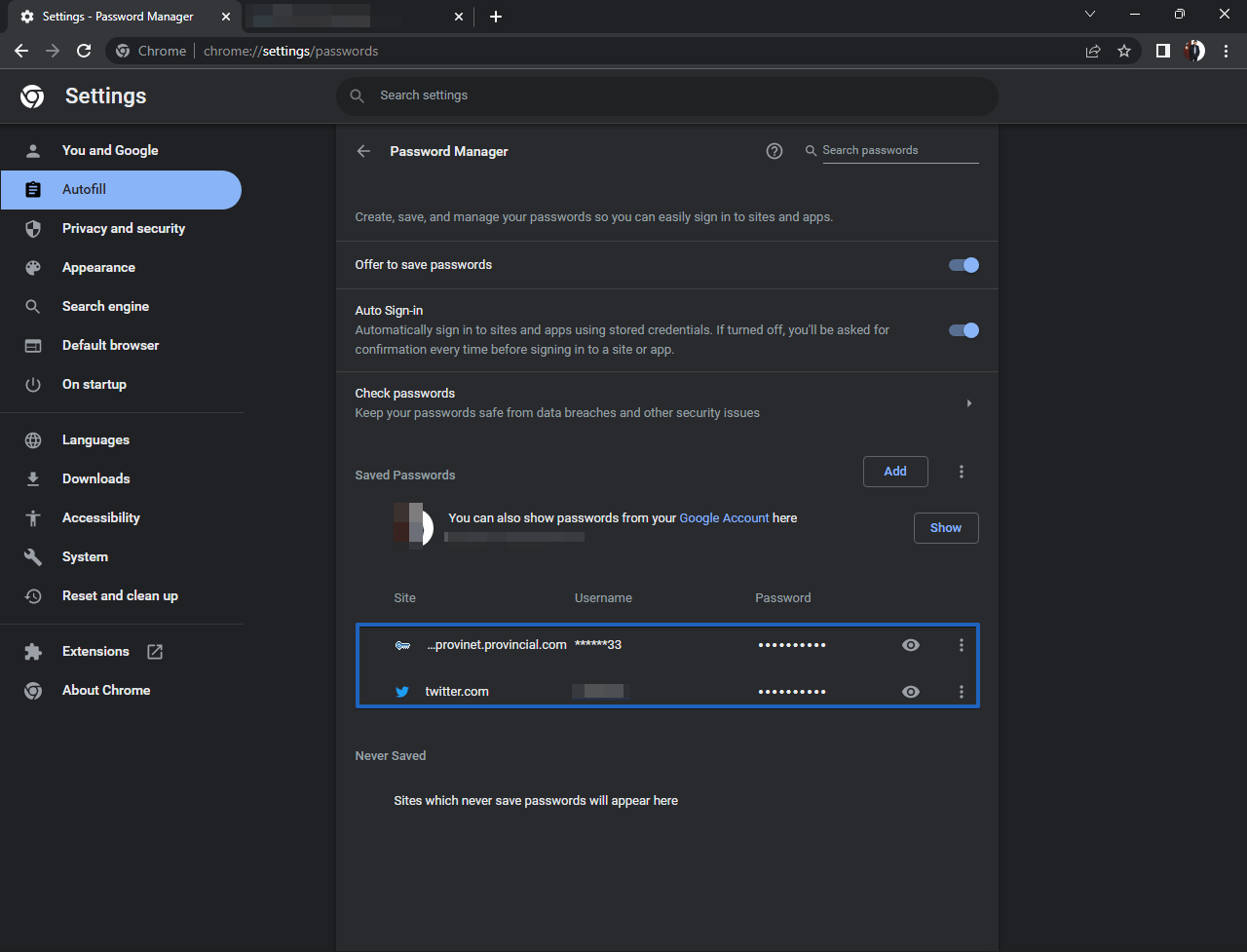
มีทางลัดไปยังรหัสผ่านที่บันทึกไว้ใน Google ได้โดยตรง เพียงวางลงในแถบที่อยู่:
https://chrome//settings/passwords
วิธีดูรหัสผ่านที่จัดเก็บไว้ในบัญชี Google ของคุณ
ขั้นตอนที่ 1:
ในบางครั้ง Google จะเสนอให้บันทึกรหัสผ่านของคุณโดยตรงในบัญชีของคุณด้วย หากเป็นเช่นนั้น เพียงคลิกที่รหัสผ่านที่บันทึกไว้ในบัญชี Google ดูภาพด้านล่าง:
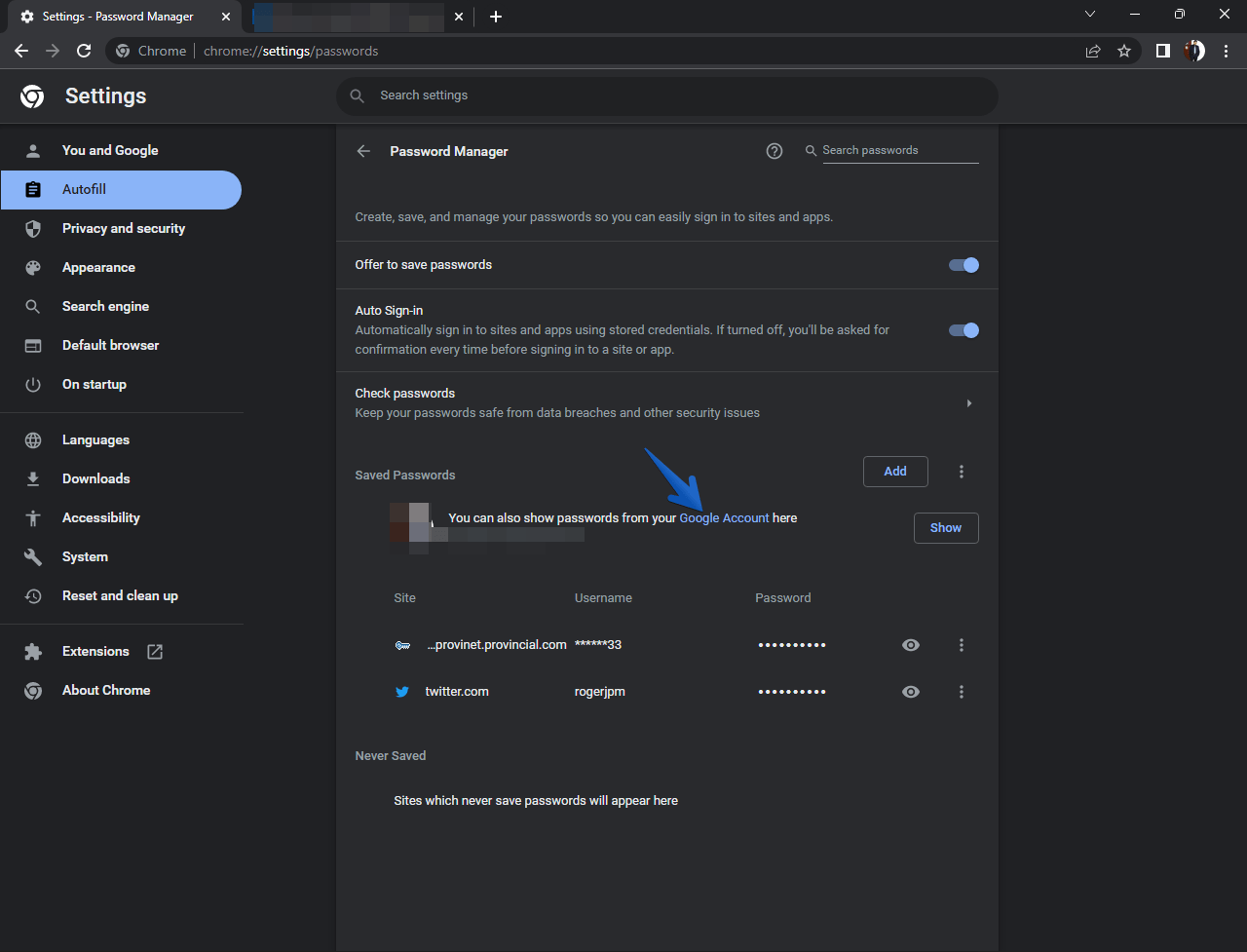
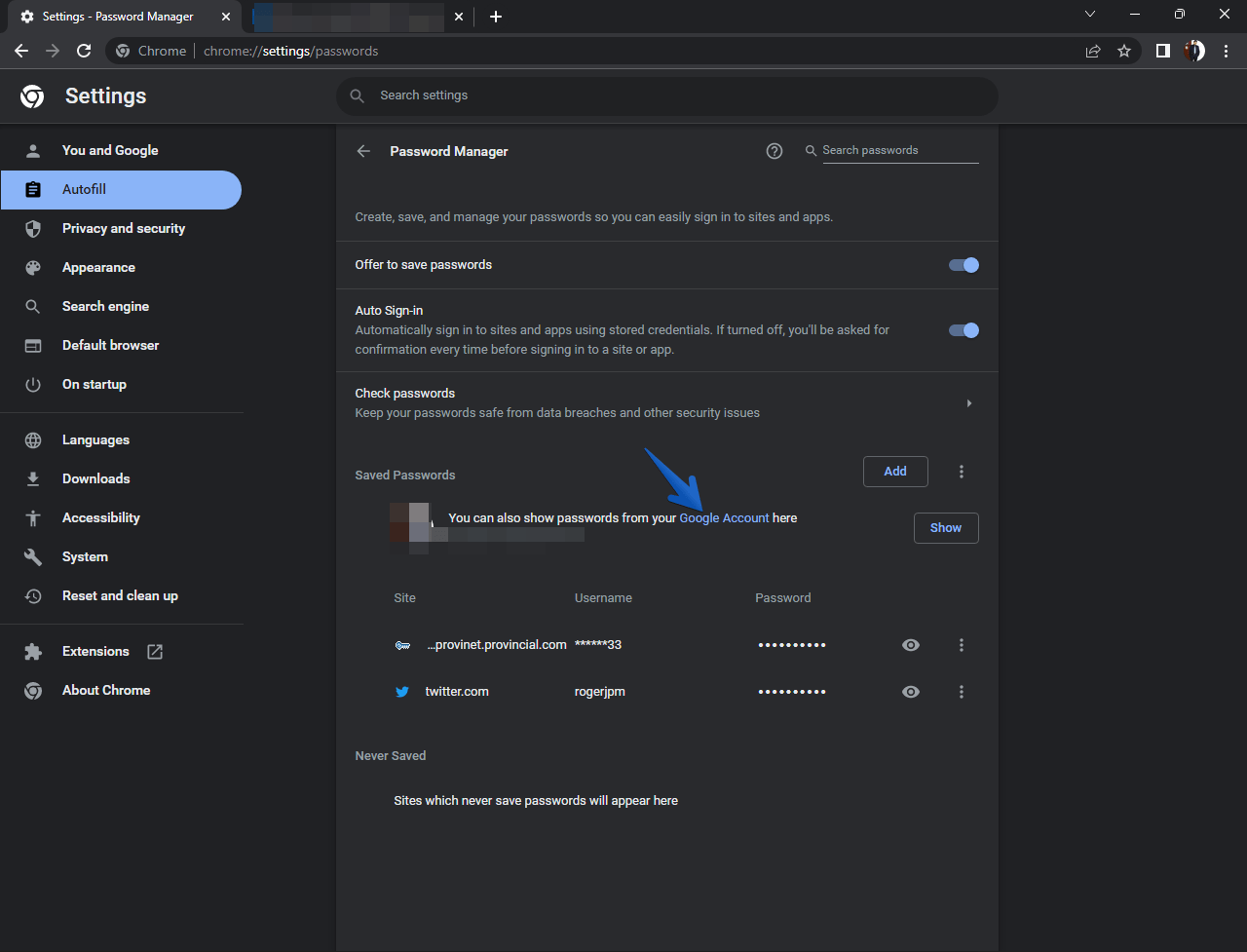
ขั้นตอนที่ 2:
คุณจะถูกเปลี่ยนเส้นทางไปยังหน้าใหม่ที่คุณสามารถดูรหัสผ่านที่จัดเก็บไว้ในบัญชีของคุณได้
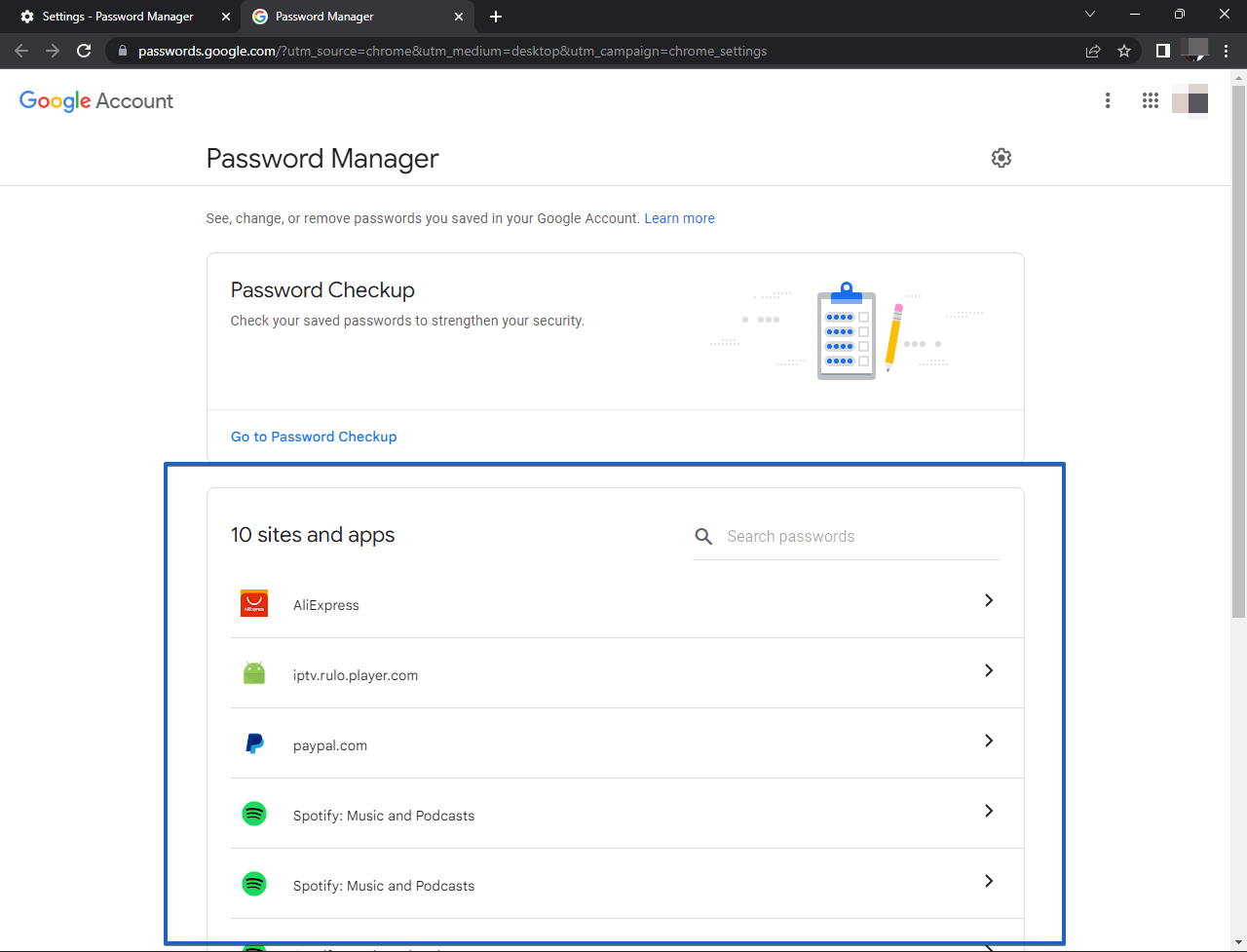
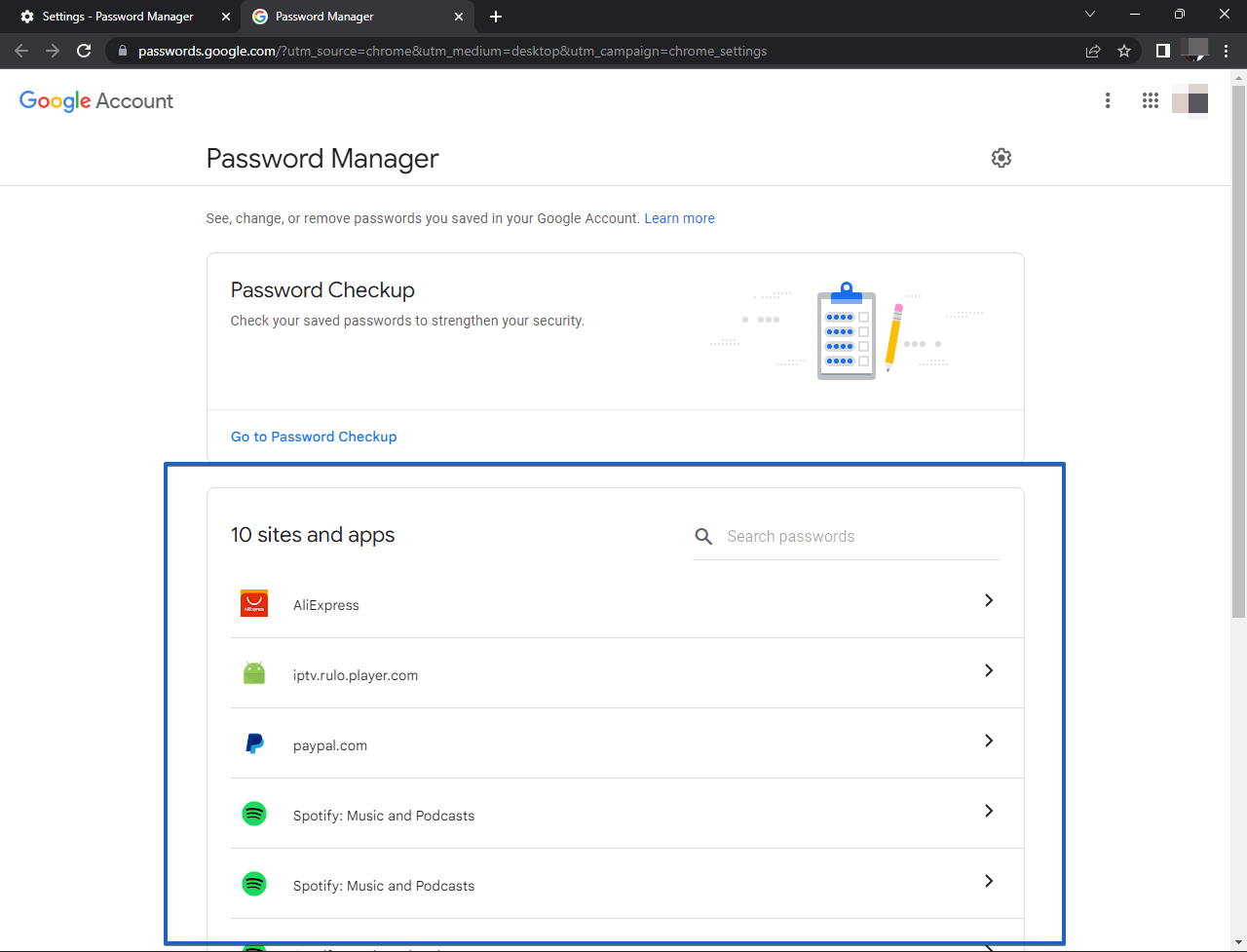
ทำตามขั้นตอนเดียวกับในส่วนที่แล้วเพื่อจัดการรหัสผ่าน เพื่อประโยชน์เพิ่มเติม Google มีตัวตรวจสอบรหัสผ่าน ด้วยยูทิลิตี้นี้ คุณจะสามารถระบุได้ว่ารหัสผ่านที่ใช้นั้นรัดกุมเพียงใด และหากเป็นเช่นนั้น ให้ดำเนินการเปลี่ยนแปลงต่อไป
เครื่องมือจัดการรหัสผ่านของ Google มีความปลอดภัยเพียงใด
โดยทั่วไปแล้ว เครื่องมือจัดการรหัสผ่านของ Google มีความปลอดภัยในการใช้งาน และรหัสผ่านที่จัดเก็บไว้ในนั้นปลอดภัย แต่ถ้ารหัสผ่านหลักหรือบัญชี Google ของคุณไม่ปลอดภัยหรือถูกบุกรุก รหัสผ่านอื่นๆ ทั้งหมดของคุณจะตกอยู่ในอันตราย
ดังนั้น รักษารหัสผ่านหลักของคุณให้ปลอดภัย เราแนะนำให้ใช้ซอฟต์แวร์ป้องกันมัลแวร์หรือซอฟต์แวร์ป้องกันไวรัสเพื่อทำให้อุปกรณ์ของคุณปราศจากมัลแวร์ บริษัทป้องกันไวรัสหลายแห่งยังมียูทิลิตี้จัดการรหัสผ่านในชุดความปลอดภัยของตนอีกด้วย หรืออีกทางหนึ่ง คุณสามารถพิจารณาได้เช่นกัน